
Innholdsfortegnelse:
- Trinn 1: Conectar Componentes
- Trinn 2: Encapsular Componentes
- Trinn 3: Creando El Puente De Aluminio
- Trinn 4: Descargando Las Librerías Necesarias En Arduino IDE
- Trinn 5: Cargando El Programa De La Claqueta Al Arduino
- Trinn 6: Sincronizando La Hora De La Claqueta Con Android
- Trinn 7: Recomendaciones Finales
- Forfatter John Day [email protected].
- Public 2024-01-30 11:22.
- Sist endret 2025-01-23 15:02.
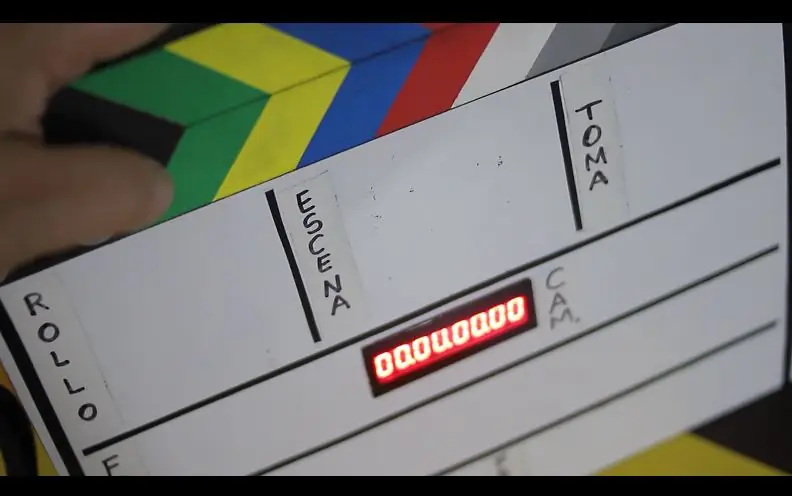
Crea tu propia claqueta digital, también puedes convertir una claqueta no digital no una, utilizando Arduino.
MATERIALER
- Skjerm med 7 segmenter MAX7219 og 8 digitos kompatibel arduino.
- Modulo de Reloj RTC modell DS3231 kompatibel med arduino.
- Arduino Nano eller Arduino Uno con su respectivo kabel USB.
- Summer.
- Batería de 9 Voltios.
- Batería CR2032 de 3V.
- Conector de Batería de 9 Voltios.
- Kabler hembra-hembra y hembra-macho para proyectos en arduino.
- Protoboard o Placa de Pruebas. (Valgfritt).
- Uten mobil med Android.
- Kabel OTG for cellulær Android.
PROGRAMVARE
- Arduino IDE (Puedes descargarlo de la página oficial de arduino).
- Programa Arduino para la claqueta (Anexo a este Instructable).
- Bruk av Android Serial USB -terminal.
Trinn 1: Conectar Componentes
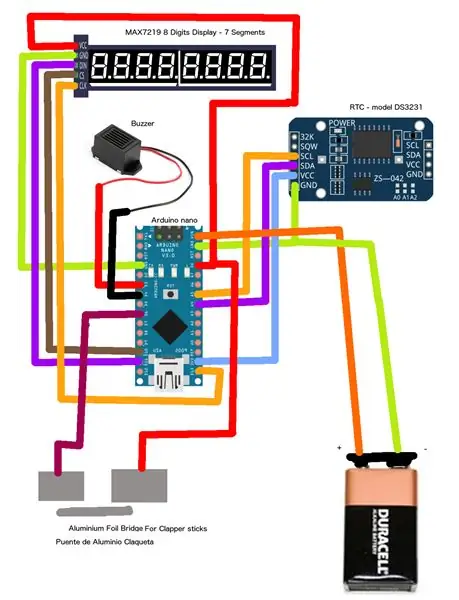
Utilizando la placa de pruebas (Protoboard) realice las conexiones de los módulos teniendo en cuenta el siguiente diagrama. Utilice kabler kan brukes til å konvertere, og det kan også brukes til å bruke kabelen til å bruke en kabel til protoboard, og vi kan også bruke en protoboard til å anbefale primært en opplæring i en funksjonsplan for å gjøre det enklere å bruke puede realizar las conexiones directamente, solo tenga en cuenta el esquema.
Trinn 2: Encapsular Componentes
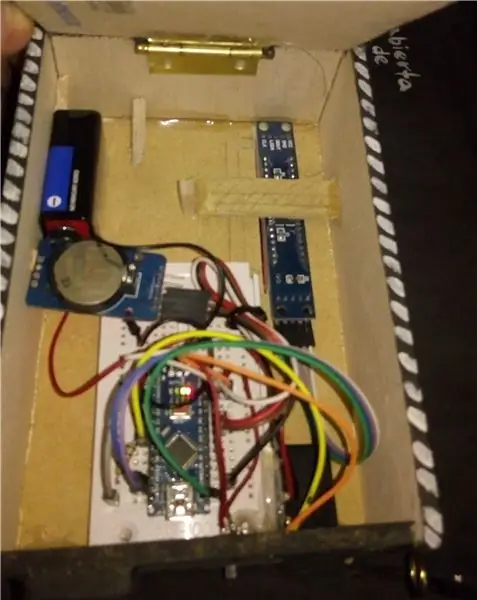
Coloque los componentes en una caja para evitar el contacto con el exterior.
Trinn 3: Creando El Puente De Aluminio

El puente de aluminio permite detectar cuando la claqueta se cierra, uno de los golpeadores de la claqueta deberá tener una capa de aluminio y en la de abajo deberá tener un puente como se ve en esta fotografía. De esta manera cuando cierra la claqueta se cierra el circuito, para realizar este puente puede utilizar papel aluminio y pegarlo con colbon / ega.
Trinn 4: Descargando Las Librerías Necesarias En Arduino IDE
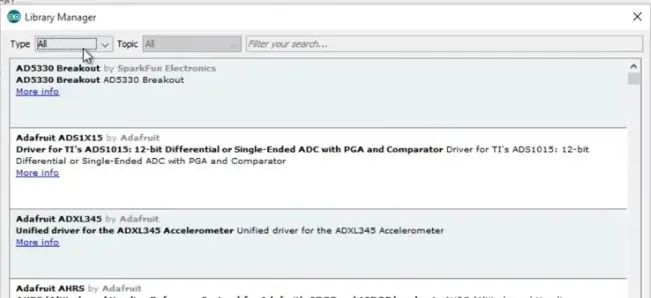
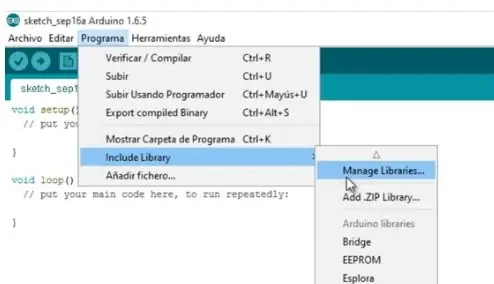
Para que el programa de la claqueta funcione deberá installer en su Arduino IDE la librería de "Wire" y la librería "DS3231", puede descargarlas and installalas en el menú Programa> Include Library> Manage Libraries.. luego puede buscar "Wire" y luego "DS3231" si no aparece alguna de las dos es posible que ya se encuentren instaladas en tu Arduino IDE. Anbefaler en opplæring i hvordan du installerer biblioteker og Arduino.
Trinn 5: Cargando El Programa De La Claqueta Al Arduino
UtilIzando el Arduino IDE puede abrir el siguiente archivo que contiene el código de arduino para que funcione la claqueta, los programas en arduino tienen extensión.ino, debes tener en cuenta que este programa esta diseñado para el esquema que viste anteriormente, lo ú hacer para que funcione tu claqueta es cargarlo y conectar todo cómo aparece en el esquema. Para cargar un programa en arduino te recomendamos ver un tutorial de cómo cargar programas en arduino antes de.
Trinn 6: Sincronizando La Hora De La Claqueta Con Android
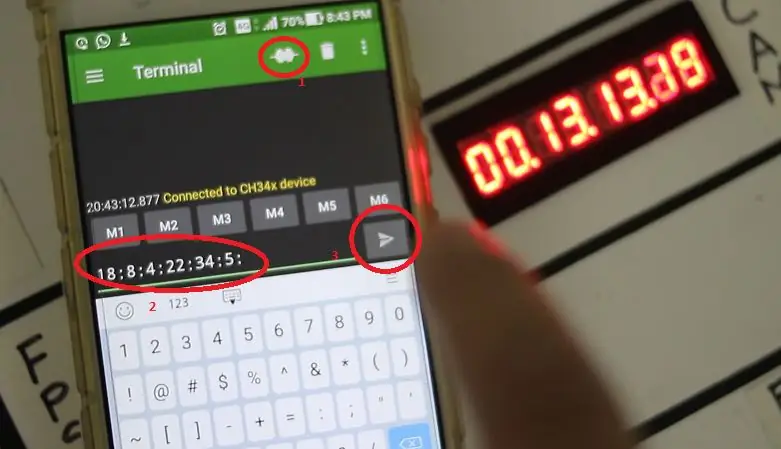
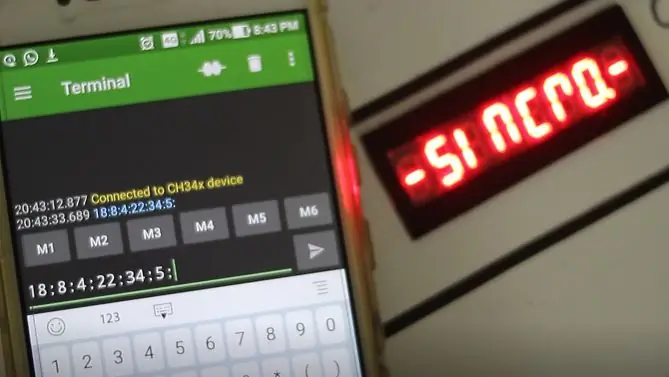
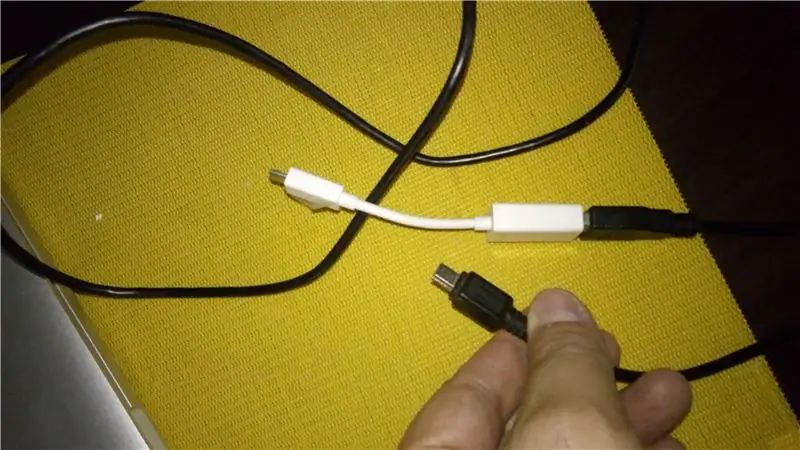
Koble til kabel OTG og telefoni for Android og USB -kabel for arduino, for å koble til og for å koble til seriell USB -terminal, for synkronisering av et annet format:
AÑO: MES: DIA: HORA: MINUTO: SEGUNDO:
Sin cero antes de los números por ejemplo 3 en lugar de 03 y debe finalizar con dos puntos ":" siempre, y darle enviar justo un segundo antes de la hora deseada.
Eksempler:
8. juli 2018 - 22:35 med 7 grupper
18:7:8:22:35:7:
Trinn 7: Recomendaciones Finales

Apague la claqueta cuando no la este usando, la batería de 3V del dispositivo de Reloj RTS permite que se guarde la última sincronización sin embargo sincronice con tiempo antes de rodar, agregue un switch de encendido y de apagado en la claqueta puede agregarlo en el cable positivo de la batería de 9V. Opsjonell agregue un switch en los cable que conectan el puente de papel aluminio para desactivar / activar el buzzer la claqueta seguirá funcionando pero no emitirá sonido si agrega este switch.
Anbefalt:
Arduino bilvarslingssystem for omvendt parkering - Trinn for trinn: 4 trinn

Arduino Car Reverse Parking Alert System | Trinn for trinn: I dette prosjektet skal jeg designe en enkel Arduino Car Reverse Parking Sensor Circuit ved hjelp av Arduino UNO og HC-SR04 Ultrasonic Sensor. Dette Arduino -baserte bilreverseringssystemet kan brukes til autonom navigasjon, robotavstand og andre områder
Trinn for trinn PC -bygging: 9 trinn

Steg for trinn PC -bygging: Rekvisita: Maskinvare: HovedkortCPU & CPU -kjøler PSU (strømforsyningsenhet) Lagring (HDD/SSD) RAMGPU (ikke nødvendig) CaseTools: Skrutrekker ESD -armbånd/mathermal pasta m/applikator
Hvordan rive en digital tykkelse og hvordan fungerer en digital tykkelse: 4 trinn

Hvordan rive en digital tykkelse og hvordan fungerer en digital tykkelse: Mange vet hvordan man bruker måler for måling. Denne opplæringen vil lære deg hvordan du river en digital tykkelse og en forklaring på hvordan den digitale tykkelsen fungerer
RC -sporet robot ved hjelp av Arduino - Trinn for trinn: 3 trinn

RC -sporet robot ved bruk av Arduino - Steg for trinn: Hei folkens, jeg er tilbake med et annet kult Robot -chassis fra BangGood. Håper du har gått gjennom våre tidligere prosjekter - Spinel Crux V1 - Gesture Controlled Robot, Spinel Crux L2 - Arduino Pick and Place Robot with Robotic Arms og The Badland Braw
DIY Arduino robotarm, trinn for trinn: 9 trinn

DIY Arduino robotarm, trinn for trinn: Denne opplæringen lærer deg hvordan du bygger en robotarm selv
